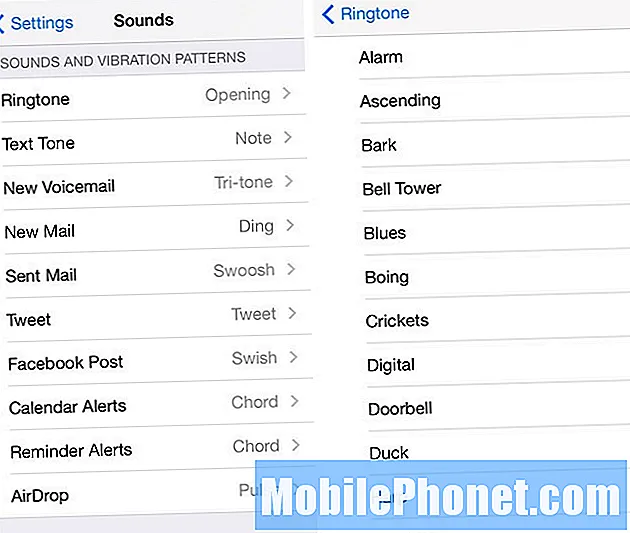Innehåll
Det är nästan oundvikligt att ibland kommer människor att låna din smartphone för vissa. Naturligtvis har du alltid rätt att inte låna ut din enhet. Men tänk om det är en nära vän eller en familjemedlem som ber dig att använda din Galaxy S3 ett tag?

Steg 3: Rulla ner lite och hitta alternativet Konton och synkronisering, tryck på det. En lista med konton som du tidigare har konfigurerat visas på skärmen.
Steg 4: Klicka på knappen Lägg till konto längst ned till höger på skärmen.
Steg 5: Välj e-post bland andra alternativ och välj din e-postleverantör. Om det inte finns på listan väljer du Andra.
Steg 6: Ange nu alla dina uppgifter och följ instruktionerna på skärmen.
Du kan följa samma uppsättning instruktioner om du vill lägga till ett annat e-postkonto, kanske det är Yahoo !, Gmail, Live eller företag.
Följande instruktioner är för att lägga till ett nytt Gmail-konto; det är bara ett alternativt sätt.
Hur man lägger till ett andra Gmail-konto
Steg 1: Starta Gmail-appen från startskärmen.
Steg 2: Tryck på menyknappen och välj Inställningar.
Steg 3: I det övre högra hörnet på skärmen kan du se knappen Lägg till konto, klicka på den och du kommer till skärmen Lägg till ett Google-konto.
Steg 4: Klicka på Befintlig knapp om du redan har ett Gmail-konto. Tryck annars på Nytt för att skapa ett nytt konto.
Steg 5: Du kan nu ange ditt användarnamn och lösenord och sedan trycka på Logga in-knappen.
Steg 6: Kontrollera de Google-tjänster du vill synkronisera med ditt konto.
Du kan upprepa processen för att lägga till mer Gmail-konto till din Galaxy S3.
Hur man ställer in flera profiler
Att skapa flera profiler i Samsung Galaxy S3 innebär att man använder ett program som heter SwitchMe. Även om det finns många appar i Play Store som fungerar på samma sätt rekommenderas den här av experter eftersom den är lätt att använda. Ägare rekommenderas dock att rotera sina enheter innan de använder den här appen eftersom den kräver root-åtkomst.
Steg 1: Köp, ladda ner och installera SwitchMe-applikationen från Play Store. [LÄNK]
Steg 2: Starta appen och klicka på “+” för att lägga till en ny profil.
Steg 3: Ange önskat lösenord så skapas en ny profil.
Varje profil kan ha olika systeminställningar och en helt annan uppsättning appar och data. Det är väldigt praktiskt om någon använder din Galaxy S3 annat än du. En av nackdelarna med att använda detta är kanske att du kommer att ta slut på internt minne snabbare än när du bara använder en enda profil. Men det är upp till dig att övervaka lagringsutrymmet på din enhet.
Vi kommer att underhålla frågor och tillhandahålla lösningar på dina tekniska problem. Skicka ett mejl till oss på [email protected] så återkommer vi så snart vi kan.